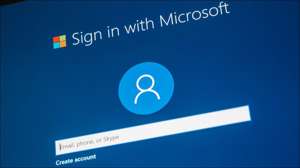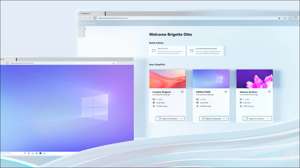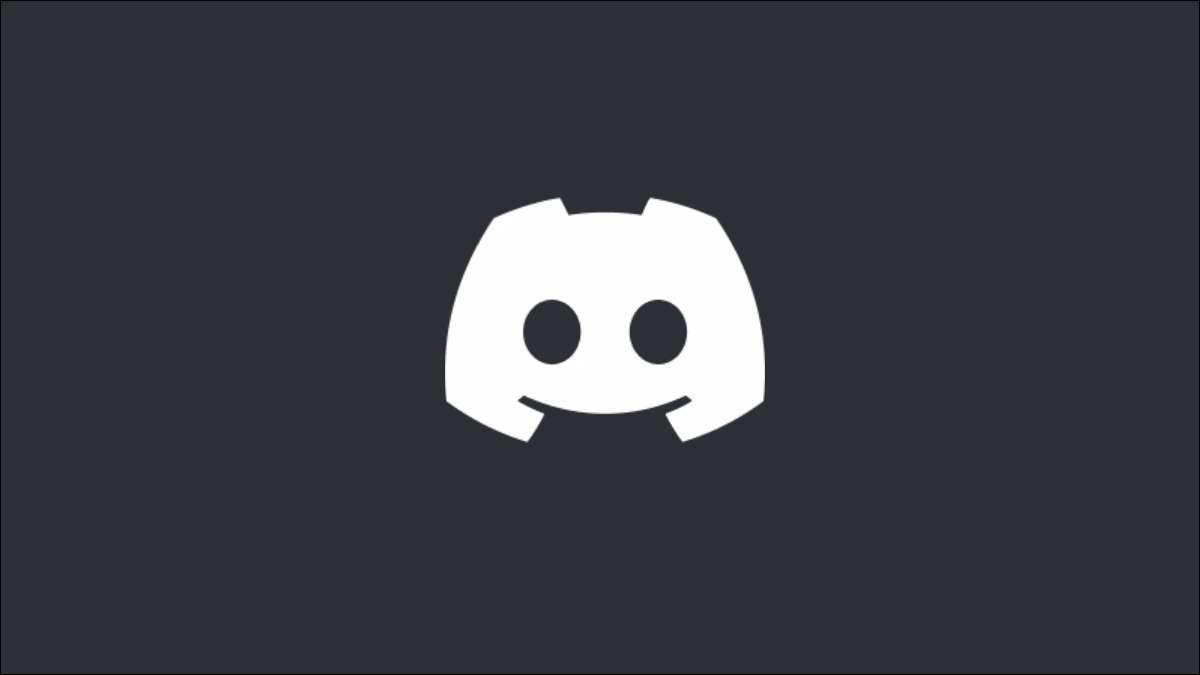
Se sei un normale utente discordia, potresti voler personalizzare il tuo profilo aggiungendo un'immagine del profilo personalizzata. Questa immagine ti rappresentirà la discordia, appaiono accanto ai messaggi che invii sulla piattaforma. Ecco come cambiarlo.
Regole per Avatar delle discordiate
Tuo Discordia Profilo Immagine (o Discord Avatar) è completamente personalizzabile, ma ci sono alcune regole che devi considerare prima di cambiarlo.
Non ci sono limiti di dimensione all'immagine che carichi, ma l'immagine che la discordia verrà visualizzata come il tuo avatar è tappato a 128 × 128 pixel. Se carichi un'immagine più grande, è necessario ritagliare o ridimensionarlo utilizzando l'editor di immagini incorporato della discordia per renderlo in forma.
Qualsiasi immagine deve essere salvata come a PNG, JPEG o File GIF . Se non lo è, non sarai in grado di caricare l'immagine e usarlo.
IMPARENTATO: Qual è la differenza tra JPG, PNG e GIF?
Se usi un'immagine che si rompe Termini di servizio di Discord , o questo non è accettabile il server che stai usando , potresti trovarti rimosso dal server o interamente bandito. Se tu Esegui il tuo server discord , è comunque necessario assicurarsi che l'immagine che stai usando non violazione dei termini del servizio di discordia per evitare un divieto di una piattaforma.
Usa il tuo miglior giudizio per questo, se sembra che causerà il reato, usa invece un'altra immagine.
Come cambiare la tua immagine del profilo sul desktop
Se stai usando il Discord Desktop App. Per Windows, Mac o Linux, o se si preferisce utilizzare la discordia nel browser Web, è possibile modificare l'immagine del profilo DISCORD seguendo questi passaggi.
Per iniziare, aprire l'app Design Desktop o visitare il Discord Web App. nel tuo browser. Nella tua area utente nell'angolo in basso a sinistra, selezionare l'icona Impostazioni.

Seleziona l'opzione "Profilo utente" nel menu a sinistra. Da lì, selezionare il pulsante "Cambia Avatar" per cambiare l'immagine Avatar Discord.
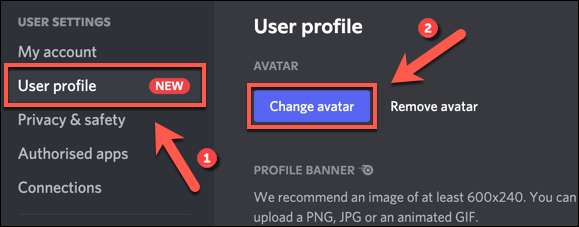
Utilizzando il menu Selezione file del sistema operativo, individuare l'immagine per caricare. Se non riesci a trovarlo, potresti non averlo salvato in formato PNG, JPG o GIF.
Una volta caricata l'immagine, è necessario ridimensionare l'immagine per renderla adatta. Usa il mouse per riposizionare la tua immagine, usando l'area circolare per determinare quale parte dell'immagine che desideri utilizzare. Utilizzare il cursore sotto di esso per ingrandire o ridurre l'immagine.
Quando sei pronto per salvare l'immagine, premere il pulsante "Applica".
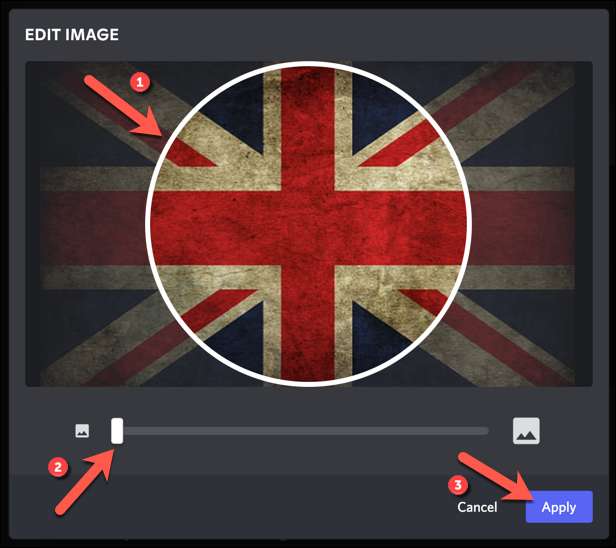
Dopo alcuni istanti, l'immagine apparirà nella sezione "Anteprima" del menu "Profilo utente". Se non sei soddisfatto dell'immagine, seleziona il pulsante "Rimuovi Avatar" e ripeti il processo per caricare una nuova immagine.
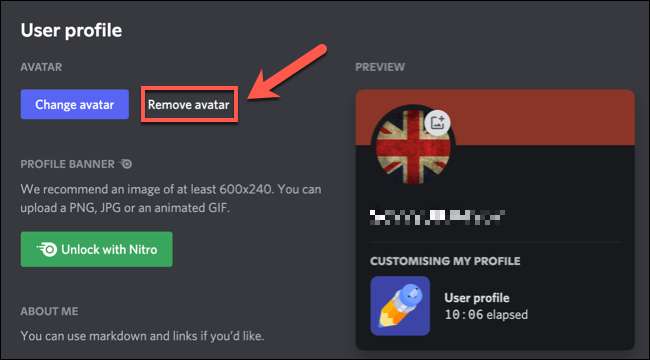
Se decidi di mantenere la tua nuova immagine del profilo del discorder, è necessario salvarlo per renderlo visibile ad altri utenti di Discord. Per fare ciò, premere il pulsante "Salva modifiche" nella parte inferiore del menu.

L'immagine dovrebbe ora diventare visibile ad altri utenti di discordia, sostituendo l'avatar (o l'immagine del segnaposto standard) precedentemente utilizzato.
IMPARENTATO: Come cambiare la tua immagine del profilo del vapore
Come cambiare la tua immagine del profilo sul cellulare
Se stai usando l'app Discorder Android. , i phone , o iPad. Dispositivi, è possibile sostituire la tua discordia Avatar nell'app stesso.
Per fare ciò, apri l'app Discorder sul tuo dispositivo e seleziona l'icona del menu in alto a sinistra.
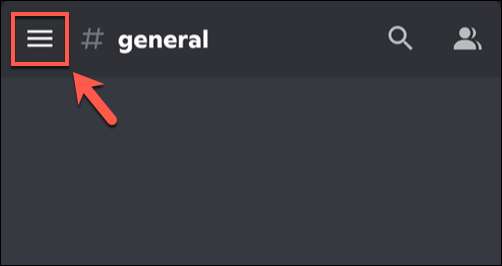
Nel menu laterale, seleziona l'icona del profilo nell'angolo in basso a destra.
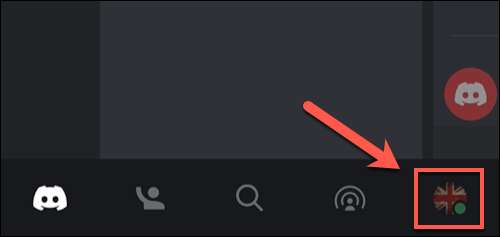
Nel menu "Impostazioni utente", tocca l'opzione "My Account".
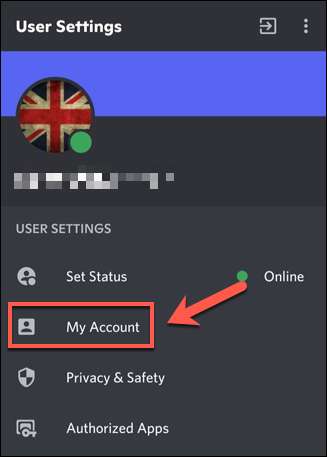
Per sostituire l'immagine del profilo del discorder, tocca l'immagine avatar esistente in alto a sinistra (accanto al tuo nome utente).
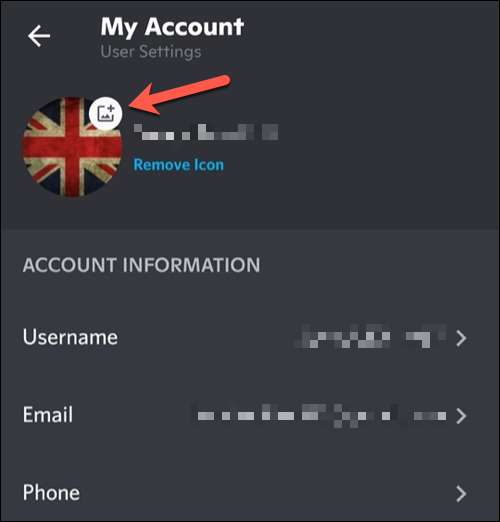
Utilizza il file manager del tuo dispositivo per trovare e caricare un'immagine avatar adatta. Una volta selezionata l'immagine, sarai in grado di ritagliare o ridimensionarlo, tocca "Ritaglia" per farlo. Altrimenti, tocca "Carica" per salvare e caricare l'immagine come viene visualizzato.
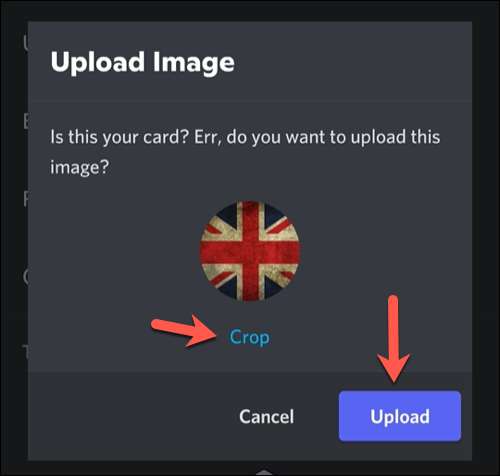
Se decidi di modificare l'immagine, ridimensiona e riposizionarlo alle proprie preferenze nel menu "Modifica foto". Usa il dito per riposizionare la tua immagine utilizzando la griglia di anteprima nel centro e utilizzare il cursore qui sotto per ingrandire o ridurre.
Tocca il pulsante "Salva" in alto a destra per salvare l'immagine.

Una volta che hai salvato la tua nuova immagine Avatar Discord, dovrai applicarlo al tuo account o rimuoverlo. Se non ti piace l'immagine, tocca "Rimuovi icona" in alto a sinistra per rimuoverlo, quindi ripetere questi passaggi per cambiarlo (o lasciare l'immagine avatar predefinita in posizione).
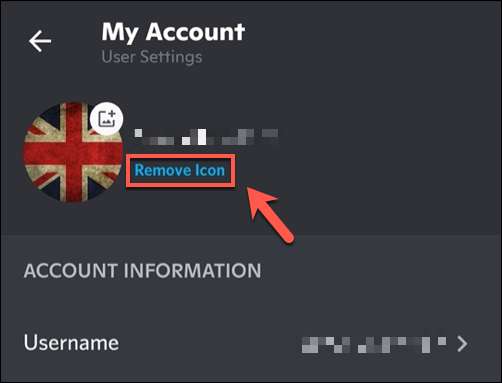
Se sei felice con l'immagine, tocca il pulsante "Salva" (icona del floppy disk) nella parte in basso a destra per applicarla al tuo account.
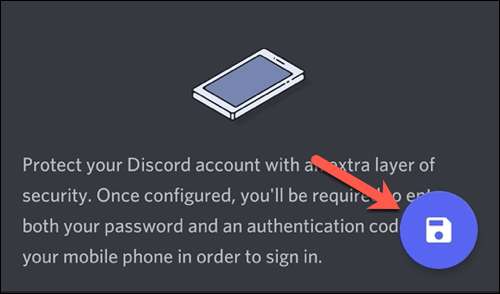
La modifica alla tua discordia Avatar apparirà immediatamente a tutti gli altri utenti di discordia. Puoi allora Personalizza il tuo account Discord Inoltre, cambiando il nickname, il tag number, il colore del testo e altro ancora.
IMPARENTATO: 8 modi per personalizzare il tuo account Discord